背面図 LED
このセクションの図は、サーバー背面にある LED を示しています。
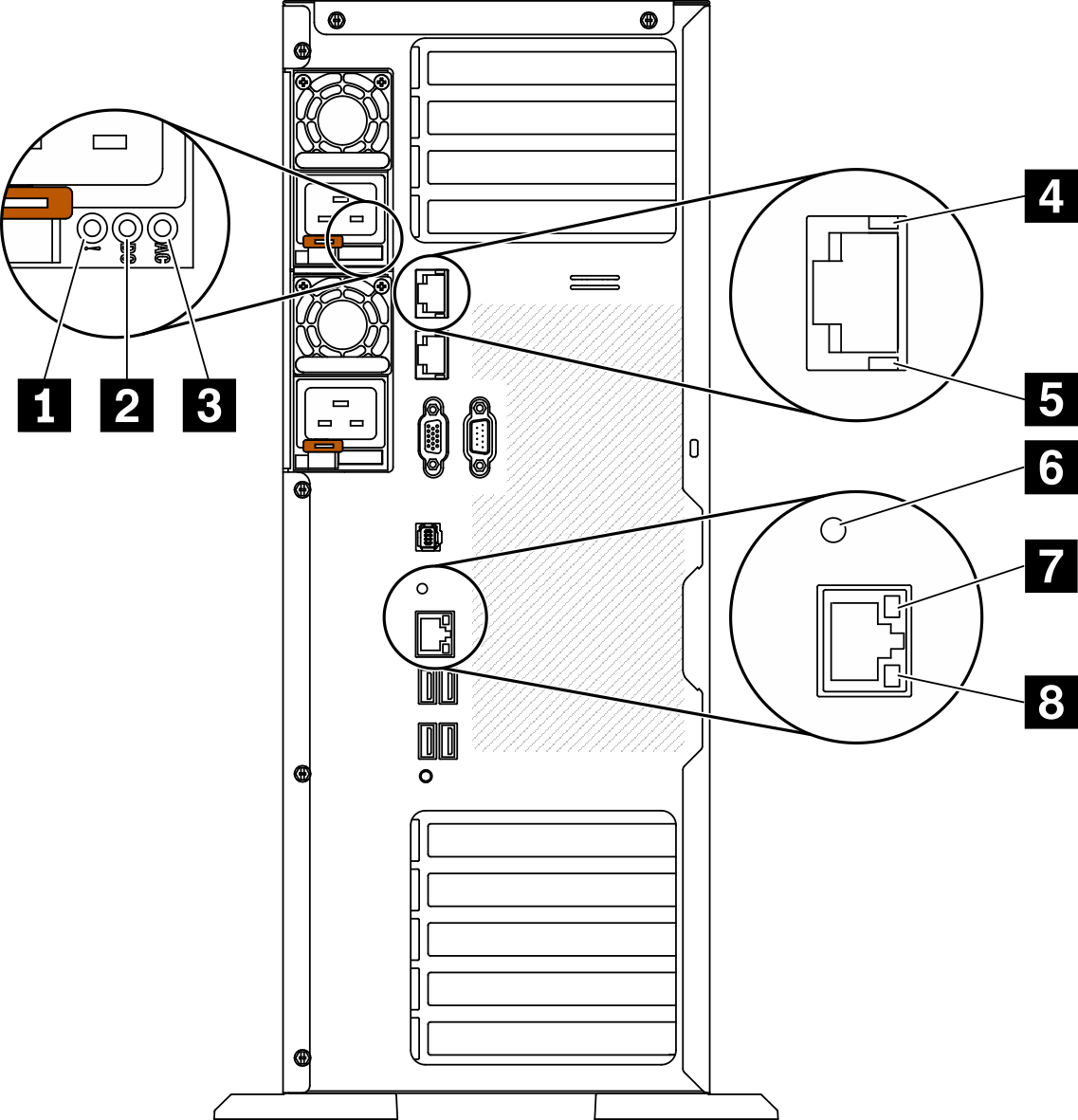
| 1 パワー・サプライ・エラー LED (黄色) | 5 10Gb イーサネット活動 LED (緑色) |
| 2 DC 電源 LED (緑色) | 6 システム ID LED (青色) |
| 3 AC 電源 LED (緑色) | 7 イーサネット・リンク LED (緑色) |
| 4 10Gb イーサネット・リンク LED (緑色) | 8 イーサネット活動 LED (緑色) |
1 パワー・サプライ・エラー LED (黄色)
パワー・サプライ・エラー LED が点灯している場合、パワー・サプライに障害が発生したことを示しています。
2 DC 電源 LED (緑色)
各ホット・スワップ・パワー・サプライには DC 電源 LED と AC 電源 LED があります。DC 電源 LED が点灯している場合は、パワー・サプライがシステムに対して十分な DC 電源を供給していることを示します。通常の動作時には、AC と DC の両方の電源 LED が点灯します。
3 AC 電源 LED (緑色)
各ホット・スワップ・パワー・サプライには AC 電源 LED と DC 電源 LED があります。AC 電源 LED が点灯している場合、電源コードを介して十分な電力がパワー・サプライに供給されていることを示します。通常の動作時には、AC と DC の両方の電源 LED が点灯します。
4 10Gb イーサネット・リンク LED (緑色) 5 10Gb イーサネット活動 LED (緑色)
各 10Gb イーサネット・コネクターには 2 つの状況 LED があります。
| イーサネット状況 LED | 色 | ステータス | 説明 |
|---|---|---|---|
| 4 イーサネット・リンク LED | 緑色 | オン | ネットワーク・リンクが確立されています。 |
| なし | オフ | ネットワーク・リンクが切断されています。 | |
| 5 イーサネット活動 LED | 緑色 | 点滅 | ネットワーク・リンクは接続されており、アクティブです。 |
| なし | オフ | サーバーが LAN から切断されています。 |
6 システム ID LED (青色)
この青色のシステム ID LED を使用して、サーバーを視覚的に見つけます。システム ID LED もサーバー前面にあります。前面パネルのシステム ID ボタンを押すたびに、両方のシステム ID LED の状態が変更されます。LED は点灯、点滅、消灯にできます。また、Lenovo XClarity Controller またはリモート管理プログラムを使用してシステム ID LED の状態を変更し、他のサーバーの中から該当のサーバーを視覚的に見つけることもできます。
XClarity Controller USB コネクターが USB 2.0 機能と XClarity Controller 管理機能の両方の機能用に設定されている場合は、システム ID ボタンを 3 秒間押すことで 2 つの機能を切り替えることができます。
7 イーサネット・リンク LED (緑色) 8 イーサネット活動 LED (緑色)
各ネットワーク・コネクターには 2 つの状況 LED があります。
| イーサネット状況 LED | 色 | ステータス | 説明 |
|---|---|---|---|
| 7 イーサネット・リンク LED | 緑色 | オン | ネットワーク・リンクが確立されています。 |
| なし | オフ | ネットワーク・リンクが切断されています。 | |
| 8 イーサネット活動 LED | 緑色 | 点滅 | ネットワーク・リンクは接続されており、アクティブです。 |
| なし | オフ | サーバーが LAN から切断されています。 |